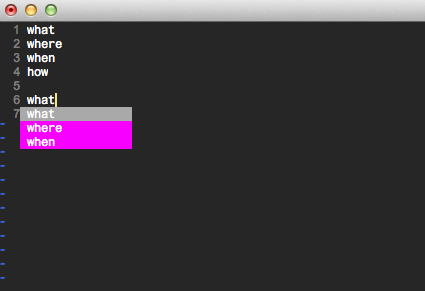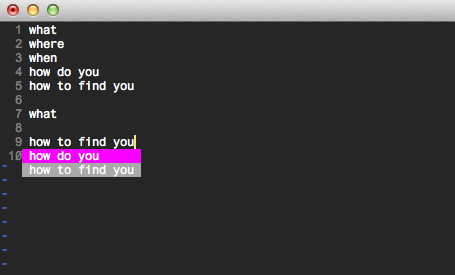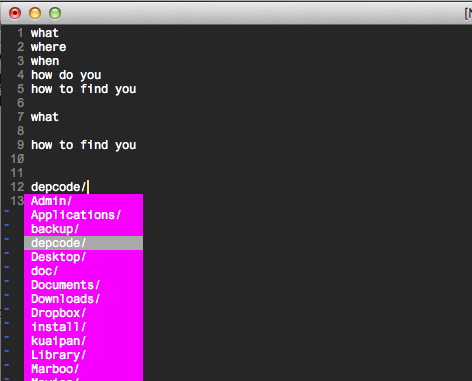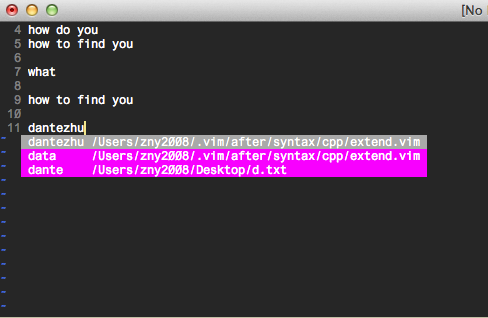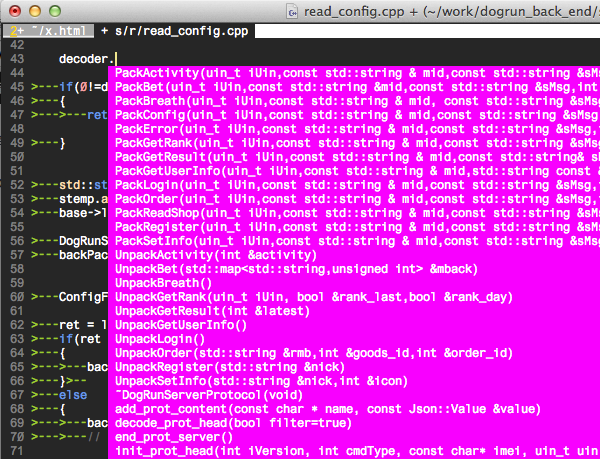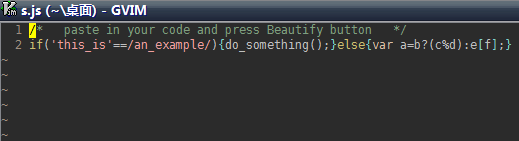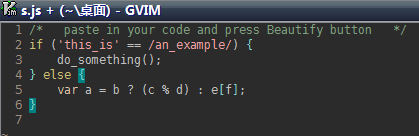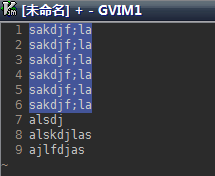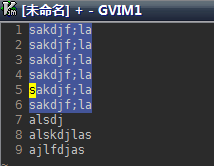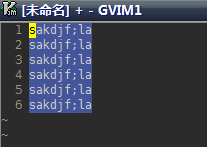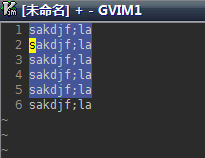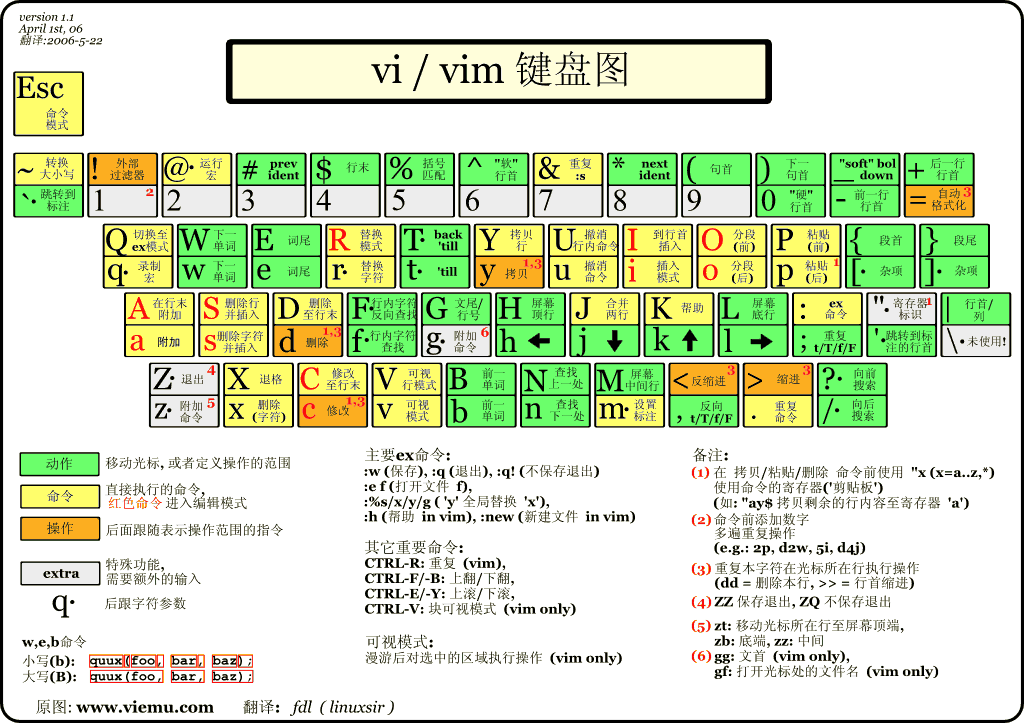之前的文章已经介绍过vim中实现各种补全,这篇文章我们主要以php为例,实现通过字典补全,来自动补全php函数。
首先,我们从下面的url下载一个php的函数字典文件 http://cvs.php.net/viewvc.cgi/phpdoc/funclist.txt 然后改名字为 php_funclist.txt,并放在vim的安装目录的ExtraVim下(笔者的是C:/vim/ExtraVim)
然后,我们就可以通过如下两行代码来实现将php_funclist.txt字典文件载入到vim中啦~
set dictionary-=$VIM/ExtraVim/php_funclist.txt dictionary+=$VIM/ExtraVim/php_funclist.txt
set complete-=k complete+=k
注意上面的代码中,我的php_funclist.txt的路径是$VIM/ExtraVim/php_funclist.txt,$VIM的意思是vim的安装目录,比如我安装在C:/vim/下面,那么$VIM 就是 ...